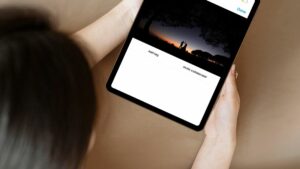Microsoft Outlook on laajalti käytetty sähköpostiohjelma, joka tunnetaan vankkaista toiminnoistaan ja mukautettavissa olevasta käyttöliittymästään. Yksi yleinen mukautus, jota käyttäjät usein etsivät, on työkalurivien sijoittelun säätäminen paremman käytettävyyden ja käyttömukavuuden parantamiseksi. Usein kysytty kysymys on: "Kuinka siirtää Outlook-työkalupalkki sivulta alas?" Tässä oppaassa käsitellään vaiheita ja vinkkejä, joiden avulla voit järjestää Outlook-käyttöliittymäsi uudelleen optimaalista käytettävyyttä varten.
Työkalupalkin siirtäminen Outlookissa sivulta alas
Outlookin työkalupalkin siirtäminen sivulta alas sisältää muutaman yksinkertaisen vaiheen. On tärkeää huomata, että tarkat vaiheet voivat vaihdella hieman käyttämäsi Outlook-version mukaan. Tässä on yleinen opas:
- Avaa Outlook: Aloita avaamalla Microsoft Outlook -sovellus.
- Siirry työkalupalkin asetuksiin: Etsi ylävalikosta Näytä-välilehti. Tältä välilehdeltä löydät erilaisia vaihtoehtoja Outlookin ulkoasun mukauttamiseen, mukaan lukien työkalurivien sijainti.
- Muokkaa nauhaa: Joissakin Outlookin versioissa sinun on ehkä mukautettava nauhaa (ylätyökaluriviä), jotta voit siirtää muita työkalurivejä. Napsauta nauhaa hiiren kakkospainikkeella ja valitse Mukauta nauhaa. Täällä voit lisätä tai poistaa painikkeita ja järjestää ne uudelleen tarpeen mukaan.
- Vedä ja pudota: Jos Outlook-versiosi tukee sitä, voit vetää ja pudottaa työkalurivin sivulta alas. Napsauta työkalupalkkia, pidä painettuna ja vedä se haluamaasi kohtaan näytön alareunassa.
- Käytä navigointiasetuksia: Siirrä navigointityökalupalkkia valitsemalla Näytä > Navigointipaneeli > Asetukset. Täällä voit säätää navigointiruudun sijoittelua ja tiiviyttä.
- Tallenna asetuksesi: Kun olet järjestänyt työkalurivit uudelleen, muista tallentaa asetukset. Useimmissa tapauksissa nämä muutokset tallennetaan automaattisesti, mutta ne on hyvä tarkistaa.
- Käynnistä Outlook uudelleen: Käynnistä lopuksi Outlook uudelleen varmistaaksesi, että kaikki muutokset on tehty oikein.
Outlookin työkalupalkin siirtämisen puolelta alaspäin ymmärtäminen voi parantaa merkittävästi sähköpostin hallintakokemustasi ja tehdä siitä virtaviivaisemman ja käyttäjäystävällisemmän.
Outlookin navigointityökalupalkin siirtäminen sivulta alas
Keskitymme nyt erityisesti navigointityökalupalkkiin ja keskustelemme aiheesta "Outlookin navigointityökalupalkin siirtäminen sivulta alas". Navigointityökalupalkki on ratkaisevan tärkeä eri osien, kuten sähköpostin, kalenterin, yhteystietojen ja tehtävien nopean käytön kannalta. Sen siirtäminen kätevämpään paikkaan voi parantaa työnkulkusi tehokkuutta.
- Avaa Outlook-asetukset: Aloita avaamalla Outlook. Siirry kohtaan "Tiedosto" ja sitten "Asetukset".
- Siirry kohtaan Lisäasetukset: Siirry Outlookin asetukset -ikkunassa Lisäasetukset-osioon. Täältä löydät Outlookin ulkonäköön ja toimivuuteen liittyvät asetukset.
- Etsi Navigointipaneelin asetukset: Etsi navigointiruutuun liittyviä asetuksia. Tämä voi olla merkitty eri tavalla Outlook-versiosi mukaan.
- Säädä sijoittelua: Muuta navigointiruudun asetuksia siirtääksesi työkalurivin sivulta alas. Tämä voi tarkoittaa tiettyjen asetusten tarkistamista tai poistamista tai työkalupalkin vetämistä haluttuun paikkaan.
- Mukautusasetukset: Räätälöi työkalupalkki tarpeidesi mukauttamisvaihtoehtojen avulla. Voit valita, mitkä kuvakkeet näkyvät, säätää niiden kokoa ja päättää osioiden järjestyksestä.
- Tallenna ja käynnistä uudelleen: Kuten päätyökalurivillä, tallenna muutokset ja käynnistä Outlook uudelleen nähdäksesi uuden sijoittelun.
Outlookin navigointityökalurivin siirtäminen sivulta alas voi vaikuttaa merkittävästi siihen, miten käytät sovellusta. Se voi johtaa järjestelmällisempään ja tehokkaampaan sähköpostinhallintajärjestelmään, erityisesti niille, jotka pitävät alaspäin kohdistetusta työkalupalkista helpomman käytön ja näkyvyyden vuoksi.
Yhteenvetona voidaan todeta, että "Outlook-työkalupalkin siirtäminen sivulta alas" ja "Outlookin navigointityökalupalkin siirtäminen sivulta alas" ymmärtäminen ovat hyödyllisiä taitoja kaikille Outlook-käyttäjille. Nämä säädöt voivat auttaa luomaan yksilöllisemmän ja tehokkaamman työtilan sovelluksen sisällä. Seuraamalla näitä ohjeita voit varmistaa, että työkalurivit on sijoitettu työnkulkuun ja mieltymyksiisi parhaiten sopivalla tavalla. Muista, että avain tehokkaaseen sähköpostin hallintaan on hyvin organisoitu ja käyttäjäystävällinen käyttöliittymä, ja nämä mukautukset ovat askel oikeaan suuntaan.
- SEO-pohjainen sisällön ja PR-jakelu. Vahvista jo tänään.
- PlatoData.Network Vertical Generatiivinen Ai. Vahvista itseäsi. Pääsy tästä.
- PlatoAiStream. Web3 Intelligence. Tietoa laajennettu. Pääsy tästä.
- PlatoESG. hiili, CleanTech, energia, ympäristö, Aurinko, Jätehuolto. Pääsy tästä.
- PlatonHealth. Biotekniikan ja kliinisten kokeiden älykkyys. Pääsy tästä.
- Lähde: https://www.techpluto.com/how-to-move-outlook-toolbar-from-side-to-bottom/
- :On
- a
- pääsy
- saavutettavuus
- lisätä
- säätää
- säätämällä
- oikaisut
- kehittynyt
- Jälkeen
- Kaikki
- ja
- Kaikki
- näyttää
- Hakemus
- OVAT
- AS
- At
- perustua
- BE
- PARAS
- Paremmin
- pohja
- mutta
- painikkeet
- by
- Kalenteri
- CAN
- tapauksissa
- tietty
- muuttaa
- Muutokset
- tarkastaa
- tarkkailun
- Valita
- napsauttaa
- asiakas
- Yhteinen
- johtopäätös
- Yhteydet
- mukavuus
- Mukava
- oikein
- Luominen
- ratkaiseva
- muokattavissa
- räätälöinnin
- räätälöidä
- päättää
- kaivaa
- Riippuen
- haluttu
- ero
- eri
- eri tavalla
- suunta
- pohtia
- Pudota
- helpompaa
- vaikutus
- Tehokas
- tehokkuus
- tehokas
- mahdollistaa
- parantaa
- varmistaa
- erityisesti
- experience
- harvat
- Vihdoin
- Löytää
- tarkennus
- jälkeen
- varten
- tiheä
- alkaen
- toiminnallisuus
- general
- Go
- hyvä
- ohjaavat
- auttaa
- tätä
- Korkea
- pitää
- Miten
- Miten
- HTTPS
- kuvakkeet
- if
- täytäntöön
- tärkeä
- parantaa
- in
- Mukaan lukien
- olla vuorovaikutuksessa
- liitäntä
- tulee
- aiheuttaa
- liittyy
- IT
- SEN
- jpg
- avain
- tunnettu
- johtaa
- pitää
- sijainti
- katso
- tärkein
- tehdä
- Tekeminen
- johto
- hallintajärjestelmä
- max-width
- Saattaa..
- valikko
- Microsoft
- ehkä
- lisää
- eniten
- liikkua
- liikkuvat
- suunnistus
- Tarve
- tarvitaan
- tarpeet
- Uusi
- huomata
- of
- usein
- on
- ONE
- avaaminen
- optimaalinen
- Vaihtoehdot
- or
- tilata
- Järjestetty
- Muut
- näkymät
- lasi
- yksilöllinen
- sijoitus
- Platon
- Platonin tietotieto
- PlatonData
- sijainti
- asemoitu
- mieluummin
- mieltymykset
- prosessi
- kysymys
- nopea
- liittyvä
- muistaa
- poistaa
- nauha
- oikein
- Napsauta hiiren kakkospainikkeella
- luja
- Säästä
- Näytön
- Osa
- osiot
- nähdä
- etsiä
- valita
- settings
- puoli
- merkittävä
- merkittävästi
- Yksinkertainen
- Koko
- taitoja
- jonkin verran
- erityisesti
- Alkaa
- Vaihe
- Askeleet
- virtaviivainen
- Tukee
- varma
- järjestelmä
- tehtävät
- että
- -
- heidän
- Niitä
- sitten
- Nämä
- tätä
- ne
- vinkit
- että
- ylin
- varten
- ymmärtäminen
- käytettävyys
- käytetty
- käyttäjä
- helppokäyttöinen
- Käyttäjät
- käyttämällä
- käyttää
- eri
- versio
- näkyvyys
- Tapa..
- joka
- KUKA
- laajalti
- tulee
- ikkuna
- with
- sisällä
- työnkulku
- te
- Sinun
- zephyrnet